Sådan skifter du en Minecraft World fra Survival til Creative til Hardcore

Når du opretter en Minecraft-verden, vælger du din spiltilstand, og denne tilstand er fastsat for verdens levetid. Eller er det? Læs videre, da vi viser dig, hvordan du kan sidestille gamemode-lås og permanent ændre spilets tilstand.
Hvorfor vil jeg gøre dette?
Når du opretter en ny verden, vælger du din spiltilstand. Du kan vælge mellem kreative, overlevelse og hardcore modes. Under normale omstændigheder er dette valg løst, og et permanent flag er indstillet i verdensfilen.
Minecraft egner sig til kreativitet og ændrer legetyper, og du kan måske finde ud af, at det kort, du ønskede at lave et kreativt kort, føles som det ville vær et perfekt overlevelseskort eller omvendt. Eller måske vil du starte i kreativ tilstand for at opbygge dit hjemmebase og derefter skifte til overlevelsesmodus for at tage verden ud af komforten i dit nybyggede slot.
Uanset din motivation for at ændre verdenstypen er det ret ret fremad proces. Lad os se på to teknikker, en midlertidig og en permanent, du kan bruge til at ændre spiltilstande.
Ændring af spiltilstande med LAN-tricket
Denne teknik kan være gammel hat til nogle Minecraft-spillere, men det er værd at bemærke som en meget hurtig og enkel teknik, du kan bruge uden nogen avancerede redigerings- eller sekundære programmer påkrævet.

Her er vi i en testoverlevelsesverden, vi skabte til denne vejledning. Du kan se hjerter og sultemåler over oplevelsen og punktlinjen.
Verden blev markeret som overlevelse, da vi lavede det, og det vil forblive overlevelse. Men kan vi midlertidigt skære disse regler ved at åbne spil til LAN for netværksspil (selvom vi ikke har til hensigt at spille det med andre spillere).
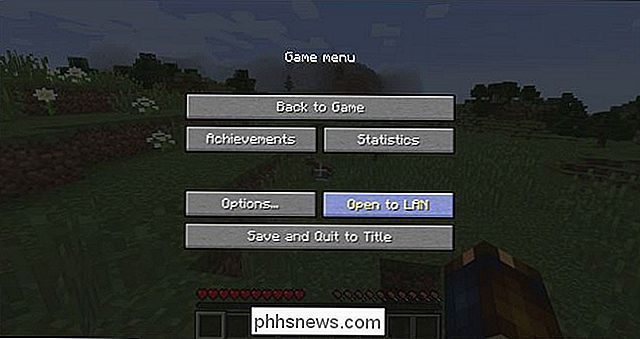
Træk ESC for at trække op i menuen og klik på "Åbn til LAN".
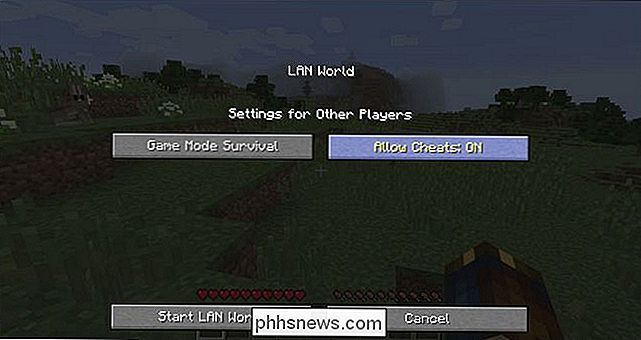
I LAN World-menuen Kun vigtig mulighed for vores formål er at veksle Tillad fusioner til "On". Som i overskriften forudsætter disse, er indstillingerne for andre spillere, og hvis du ændrer spiltilstand her, ændres det kun spiltilstanden for indkommende spillere til din LAN-verden . Hvis du vælger cheats på, gælder det dog for alle spillere i spillet (inklusive dig). Klik på "Start LAN World", når du har skiftet cheats på.

Tilbage i spillet, tryk på tasten for at hente ingame-konsolboksen. Indtast kommandoen "/ gamemode c" for at ændre din spiltilstand til kreativ. (Hvis du vil skifte tilbage til overlevelsesmodus, skal du bruge kommandoen "/ gamemode s".)

Bemærk hjerterne, sulten og oplevelsesmåleren er forsvundet på artikellinjen. På trods af verdens overlevelsesmodus flag er vi nu i kreativ tilstand.
Du kan bruge dette trick til midlertidigt at ændre spilletilstanden for både overlevelse og kreative mode spil. Dette trick kan også bruges til at omdanne et hardcore mode spil til et kreativt mode spil. Hvad er interessant om dette trick med hensyn til hardcore-tilstand er imidlertid, at hardcore-tilstanden (selv om vi henviser til det er en spiltilstand) faktisk er et særskilt spilflag. Hardcore mode er faktisk bare overlevelse mode, hvor døden fører til verdens sletning (så du har kun ét liv at bo i din hardcore verden). At slå et hardcore-spil i et kreativt spil skaber en underlig slags hybrid, hvor du får alle de kræfter, der kommer med kreativ tilstand, men hvis du skulle dø i kreativ tilstand (enten ved at falde i tomrummet eller bruge kommandoen / dræbe på dig selv ) du vil miste din verden ligesom du ville i almindelig hardcore-tilstand. Vi viser dig, hvordan du skifter dette senere i vejledningen.
Når du bruger dette trick, skifter du din spiltilstand, men du skifter ikke hele verdenens tilstand permanent (og bruger multiplayer-kommandoen / defaultgamemode virker ikke korrekt på single player-verdener). For at gøre en permanent og global forandring til verden gemmer, skal du lave en lille redigering i tarmens gemmefil. Lad os se på det nu.
Permanent ændre din Minecraft-spiltilstand
For at gøre permanente ændringer til gamemode-tilstanden skal du redigere spilfilen, level.dat. Desuden skal du bruge den samme formatering Minecraft-anvendelser: Navngivet binær mærke (NBT).
Installation af NBTExplorer
Til dette formål er den egentlige navngivne NBTExplorer, et krypteringsværktøj til Windows, Mac og Linux, et skræddersyet værktøj til opgaven. Du kan læse mere om værktøjet på den officielle Minecraft.net-tråd eller besøge Github-siden; Download er tilgængelig for alle tre platforme i begge links. Du kan køre alle tre OS versioner som en bærbar applikation alene.
Bemærk: Backup verdener, før du redigerer dem. Kopiér hele gem arkivkataloget til et sikkert sted, hvis din redigering går galt.
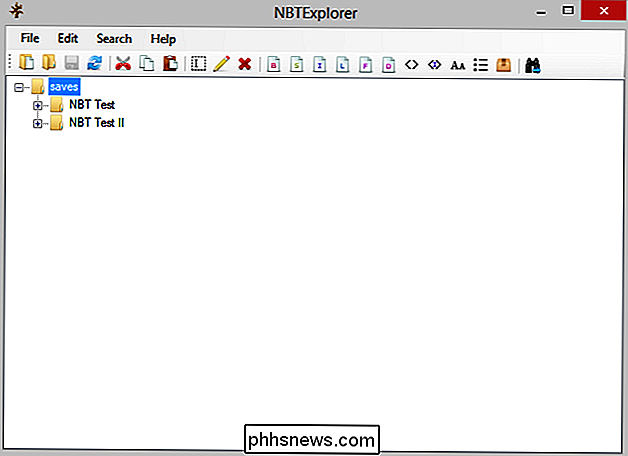
Når du kører applikationen for første gang, vil den automatisk indlæse standard Minecraft-gemmappen til dit operativsystem. I skærmbilledet ovenfor kan du se vores to testverdener "NBT Test" og "NBT Test II".
Ændring af spiltilstanden
Den første testverden er en overlevelsesverden. Lad os se på de værdier, vi skal ændre for at sætte det permanent i den kreative tilstand. Vælg navnet på din verden, i vores tilfælde "NBT Test" og udvid det. I mappen ses flere poster. Den, der indeholder verdensreglerne, er niveau.dat post nederst på listen.
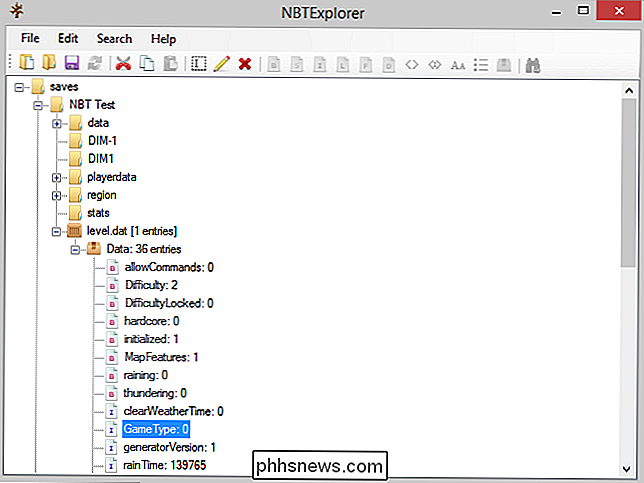
Udvid level.dat posten og klik på "Data". Inden for denne dataliste finder du en post, der er mærket "GameType." Selvom du kan bruge søgeord som "kreativ" eller "c" til at ændre tilstande, når du bruger kommandoen / gamemode i spillet, skal GameType-værdien indstilles ved hjælp af en numerisk værdi. Her er de værdier du kan bruge:
0 - Overlevelse
1 - Kreativ
2 - Eventyr
3 - Tilskuer
Vores mål er at skifte verden, vi skabte fra overlevelse til kreativ, så vi ville skifte 0 til en 1. Dobbeltklik på værdien og erstatte den med den ønskede spiltilstandsværdi. Tryk på CTRL + S eller gem ikonet for at gemme dine redigerede tags.
Ændring af afspillertilstand
Hvis du aldrig har logget ind i den verden, du redigerer før, kan du springe over dette trin. Hvis du har logget ind i verdenen før du bliver nødt til at lave en mere redigering. Lagringsfilen husker den tilstand, din afspiller var i, selvom du skifter verden til en anden tilstand, forbliver din afspiller i den gamle tilstand.
Du kan løse dette problem ved hjælp af Open-to-LAN-tricket, som vi skitserede ovenfor og bruge cheats til / gamemode dig selv en sidste gang for at rette det, eller du kan lave en hurtig redigering i NBTExplorer. Naviger til i NBTExplorer din verden gem og derefter til underkategorien "playerdata."
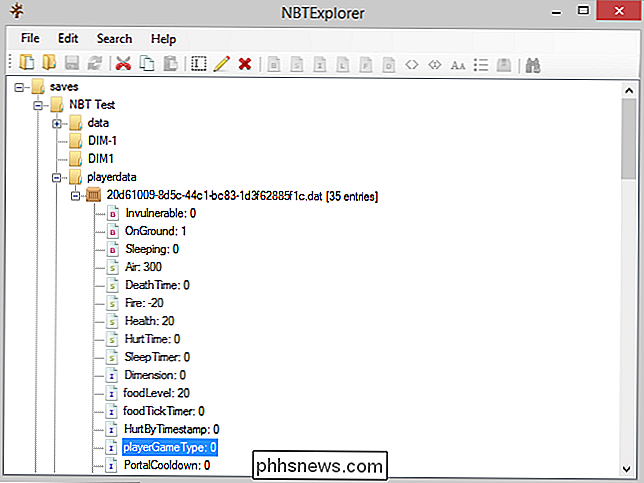
Skift værdien i "playerGame Type" ved hjælp af de samme 0-4 værdier, der er skitseret i det foregående afsnit. For at skifte vores afspillertilstand til kreativitet uden at skulle bruge spillet i spillet, skal vi redigere værdien "playerGame Type" til 1. Igen skal du sørge for CTRL + S eller klikke på ikonet Gem for at gemme dit arbejde.
Toggle hardcore-tilstand
I det foregående afsnit om brugen af Open-to-LAN-arbejdet blev vi bemærket, at hvis du brugte overlevelses-til-kreativ mode-tricket på en verden, der var blevet skabt med hardcore-tilstand, slået til , du ville ende i en slags mærkelig limbo, hvor du havde kreative kræfter, men vil stadig miste din verden, hvis du døde. Lad os tage et kig på, hvordan du kan skifte hardcore mode (hvis du vil gøre verden til en regelmæssig overlevelse eller kreativ verden) eller på (hvis du vil føje lidt spænding til dit liv og vende en blødt overlevelsesverden Hvis vi åbner verdens niveau.dat fil i NBTExplorer, ser vi "hardcore" -taggen på vores hardcore test-verden er sat til "1", hvilket indikerer at verden er i hardcore-tilstand, på trods af at vi sætter vores spillers spiltilstand (ved hjælp af Open-to-LAN cheat) til kreativ.
Vi kan forlade denne indstilling som den er (og vælger at skifte afspilleren tilbage til overlevelsesmodus, genskabe oplevelsen af hardcore-tilstand), eller vi kan skifte denne indstilling fra en "1" til en "0", hvorefter spillet ikke vil blive slettet ved spillerens død (uanset om spilleren dør i overlevelse eller kreativ tilstand ).
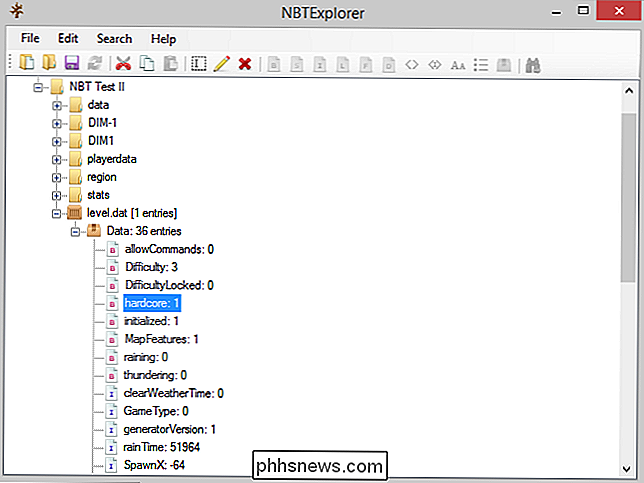
Selvom punktet med hardcore-tilstand er det, ja det er hardcore, forstår vi helt sikkert, om du er vokset så vedhæftet til en verden, som du ikke kan standse tanken om at miste det og vil konvertere den til en regelmæssig overlevelse eller kreativ verden.
Bevæbnet med en lille know-how (og en meget praktisk redaktør), du kan styre spiltilstandene i din verden gemmer uden at ty til at starte over eller løbende fiddling med Open-to-LAN-tricket for at få dine indstillinger lige så.

Hvad sker der dog, når du har to eller flere Echo-enheder i dit opholdsrum? Her er nogle ting, du bør vide om at have flere Amazon Echo-enheder. Dit andet ekko kommer allerede forud konfigureret Når du bestiller et andet Amazon Echo og aktiverer det med din Amazon-konto, vil mange af dine indstillinger fra din Første Echo overføres automatisk til din nye Echo-enhed.

Sådan Find ud af, hvem der hoster et websted (Web Hosting Company)
Her er et hurtigt lille tip til alle, der leder efter en enkel måde at finde ud af, hvem der er vært for en bestemt hjemmeside . Forsøger at finde ud af, hvem der er vært for et websted, kan være en irriterende opgave, hvis du forsøger at gå gennem de sædvanlige kanaler ved at søge en WHOIS-database osv. Mange g



